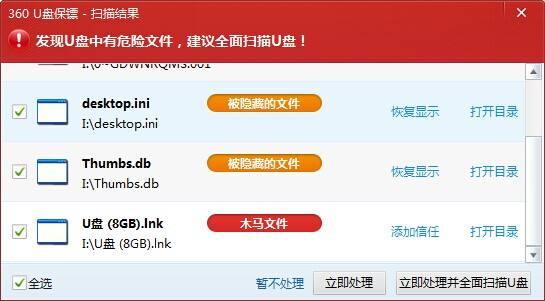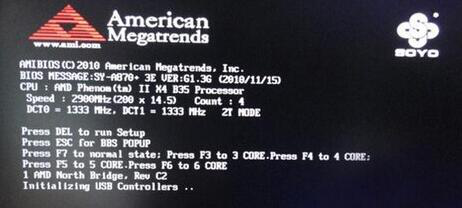在执行Windows 10的全新安装时,最好安装的每个应用程序和实用程序也都是全新的,但是,我们已经清楚地意识到这是多么可怕。从头开始安装每个应用程序很麻烦!没有人喜欢在互联网上浏览搜索,然后分别下载每个应用程序。
有一个解决方法!现在,你可以通过Windows 10中的内置命令行界面(CLI)使用单个命令来安装所有必不可少的应用程序,这种方法将节省大量的导航时间。
2020年5月,微软发布了一个名为“Winget”的软件包管理器,该软件包管理器仍处于测试阶段,因此,只有预览版本可用。此外,它目前仅基于CLI,所以不能直接从微软应用商店下载。
Winget允许用户批量管理Windows应用程序。最初,软件包管理器仅支持少数命令,但是,在最近的更新中,已添加了更多功能。要安装基本的Windows应用程序,例如Web浏览器、工具和实用程序、娱乐应用程序,你需要在电脑上安装Winget。
1.导航到Winget的GitHub页面,并以“Microsoft.DesktopAppInstaller_8wekyb3d8bbwe.appxbundle”的名称下载该应用程序的最新版本。
2.下载后,运行应用程序捆绑包,将出现一个对话框,单击更新。
电脑3.更新后,看到一个对话框,指出“若要使该应用良好运行,请尝试启动一个Windows应用包。” 由于已安装Winget,现在可以关闭此对话框。
现在已经安装了用于下载和安装应用程序的实用程序,我们可以进入下一阶段。
二、使用命令行安装Windows应用程序现在,我们必须选择需要在电脑上安装哪些应用程序。对于这一点,我们将使用一个称为WINSTALL的网站。Winstall.app是一个网站,旨在弥补基于CLI的Winget和Windows软件包管理器的图形用户界面(GUI)之间的鸿沟。可以使用此网站选择所需的应用程序,它将自动生成一个脚本供你复制并粘贴到命令行中。
1.在浏览器上打开Winstall.app网站。
2.选择要下载的应用程序。单击每个应用程序旁边的“+”号,将其放入购物车,还可以扩展包含类似应用程序的现有Feature Pack(精选包),然后从中进行选择。
3.选择了要在电脑上安装的所有应用程序后,单击页面底部的Generate Script(生成脚本)按钮。
4.现在,你将看到已自动生成的脚本,可以复制脚本并在命令提示符或PowerShell上运行它,也可以单击Download .bat下载批处理文件。请注意,你需要切换顶部的开关才能在命令提示符和PowerShell之间转换脚本。
5.以管理员身份启动命令提示符或PowerShell并执行关联的脚本。
6.现在开始下载和安装。
7.继续为每个应用程序进行下载和安装,一个接一个。
成功安装所有选定的应用程序时,系统将通知你,然后你可以关闭CLI。
尽管Winget是一个很好的资源,但它仍处于起步阶段。Winget当前不支持卸载应用程序。必须通过“控制面板”中的旧版“应用程序和功能”选项或“设置”应用程序删除所有已安装的应用程序。
结束语到目前为止,Winget程序包管理器和Winstall.app一直是Windows用户的福音。你还可以将Winget软件包管理器用于其他目的,例如显示应用程序信息、管理源文件等。要获取受支持的命令列表,请在CLI中键入winget。
更多windows 10操作系统使用技巧,请关注→→#win10玩机技巧#
想了解更多精彩内容,快来关注 @微课传媒
1.头条号【微课传媒】专注软件分享,如果你喜欢玩软件,欢迎关注、评论、收藏、转发。
2.在学习中有什么问题,欢迎与我沟通交流,今日头条号搜索【微课传媒】,我在这里等你哟!